Hem Windows 8 / 8.1 hem de Windows 10'un Windows 7 dahil önceki Windows sürümlerinden önemli ölçüde daha hızlı önyüklendiği bilinen bir gerçektir. Bu nedenle, Windows 10 ve 8'de hazırda bekletme yerine kapatma seçeneğini tercih edebilirsiniz. Bununla birlikte, çoğu durumda, hazırda bekletme modunun kapatılmasından daha hızlı olduğu söyleniyor.
Windows'ta hazırda bekleme nedir?
Hazırda bekletme özelliğinde yeniyseniz, Windows'un sistem durumunu ve bellek içeriğini diskteki bir dosyaya (hiberfil.sys) kaydettiği, sonra da belleği geri yüklemek için sistem özgeçmişindeki dosyayı okuduğu güç tasarrufu durumudur. Windows'taki tüm güç tasarrufu durumlarında, hazırda bekletme modu en az miktarda güç kullanır.
Çoğu Windows 10 ve 8 PC'de hazırda bekleme özelliği varsayılan olarak açıktır, ancak varsayılan olarak güç menüsüne eklenmez. Windows kurarken, Windows işletim sistemini kurduğunuz sürücüde hiberfil.sys dosyasını oluşturmak için yeterli alan varsa, Windows otomatik olarak hiberfil.sys dosyasını oluşturur, ancak Hazırda Beklet seçeneğini güç düğmesine eklemez. Bunun nedeni, Hızlı başlangıç, hem Windows 10 hem de Windows 8'de varsayılan olarak açık olduğundan ve özellik yalnızca hazırda bekleme özelliği açıldığında oluşturulan hiberfil.sys dosyasını kullanır.
Hazırda bekletme seçeneğini Windows 10 ve Windows 8'de, aşağıda verilen basit prosedürü uygulayarak etkinleştirebilirsiniz:
Adım 1: Kontrol Panelinde Güç Seçeneklerini Başlatın. Bunu yapmak için aşağıda verilen yöntemlerden birini takip edebilirsiniz:
a . Çalıştır iletişim kutusunu başlatmak için Windows + R tuşlarını yazın. Çalıştır iletişim kutusuna powercfg.cpl yazın ve ardından Güç Seçeneklerini başlatmak için Enter tuşuna basın. Windows 8'de Güç Seçenekleri'ni açmak için en basit yöntem budur.

b. Aramayı Başlat alanına Güç Seçenekleri yazın ve ardından Enter tuşuna basın.
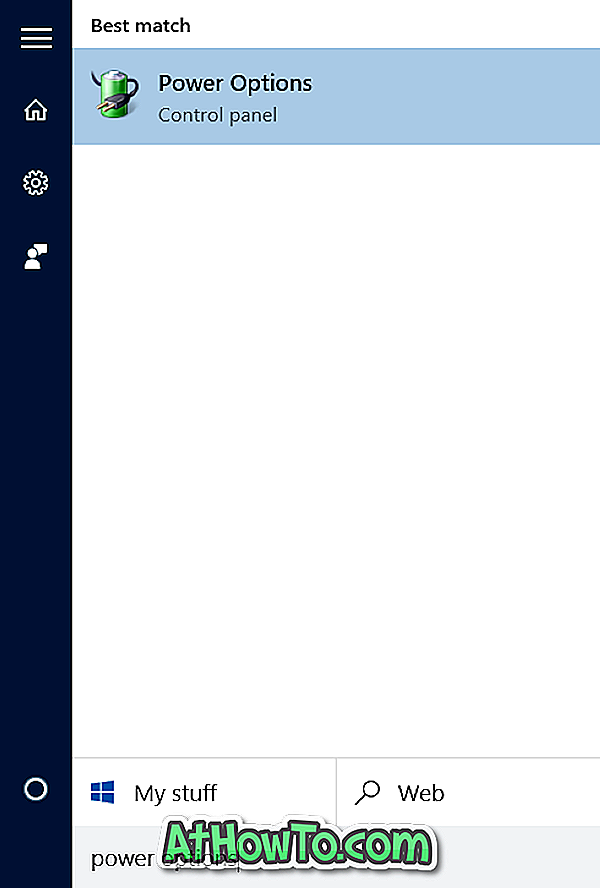
VEYA
b . Uzman kullanıcı menüsünü açmak için Başlat düğmesine sağ tıklayın ve ardından Güç Seçenekleri'ne tıklayın.
Adım 2: Güç Seçenekleri penceresinin sol bölmesinde, Sistem Ayarlarını açmak için güç düğmelerinin ne yapacağını seçin seçeneğini tıklayın.
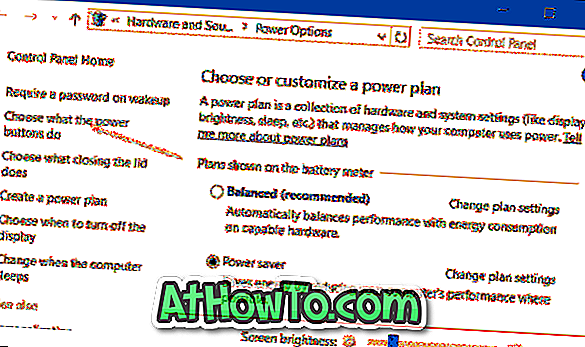
Adım 3: Sistem Ayarları altında, Uyku, Hazırda Bekletme ve Kilitleme seçeneklerini etkinleştirmek için ayarları görmek için şu anda mevcut olmayan ayarları değiştir seçeneğini tıklayın. Hazırda Bekletme Göster adlı kutuyu işaretleyin ve Değişiklikleri Kaydet düğmesini tıklayın.
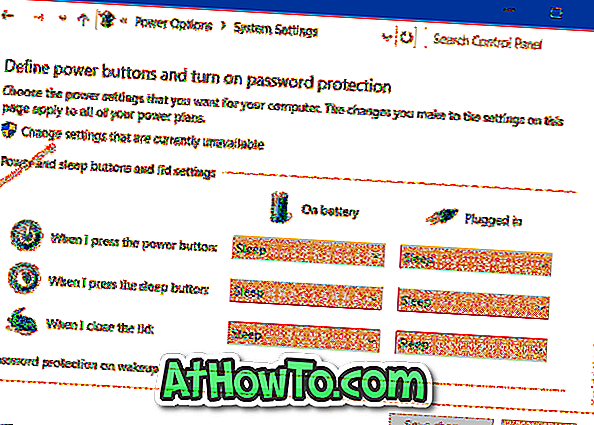
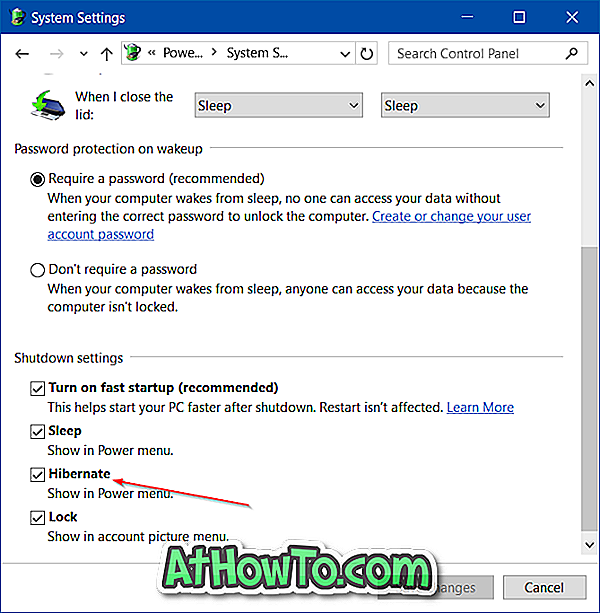
Hazırda Beklet seçeneğini görmek için Güç Seçenekleri menüsünü açın. İyi şanslar!
Hazırda Bekletme Göster seçeneği görünmüyorsa, bunun nedeni, Hazırda Bekletme özelliğinin bilgisayarınızda etkinleştirilmemesidir. Hazırda Bekletme özelliğini açmak için aşağıdaki talimatları izleyin.
Adım 4: Arama sonuçlarında Komut İstemi'ni görüntülemek için Arama Başlat'a CMD yazın, Komut İstemi'ni sağ tıklatın ve ardından Yönetici olarak çalıştır'ı tıklatın.
Kullanıcı Hesabı Denetimi istemini gördüğünüzde Evet düğmesine tıklayın.
Adım 5: Komut İstemi'nde, aşağıdaki komutu yazın ve özelliği açmak için Enter tuşuna basın.
Powercfg / hazırda bekleme
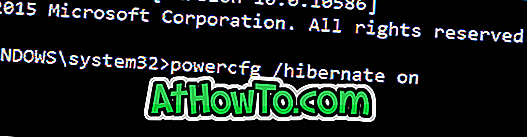
Adım 6: Komut İstemi'ni kapatın ve ardından Hazırda Beklet seçeneğini güç menüsüne eklemek için Adım 1, 2 ve 3'teki talimatları izleyin.














